西门子的NX™软件每6个月发布一次新版本。最新版NX于2023年12月发布。很荣幸能在微信平台和大家分享最新版的NX使用方法和技巧系列的中文解说,帮助广大用户快速掌握和熟练地运用NX的新功能。我们将持续更新,携手用户玩转NX。
每期内容分享的模式:与NX新功能匹配的中文解说+配套的视频。本期内容:在您的设计中,如何有效的使用物料清单功能?
在NX中如何为装配创建和编辑物料清单
如果您正在进行一个复杂的产品设计,可能需要为装配创建和编辑物料清单(BOM)。物料清单可以帮助您计划、管理和优化生产流程,方便您与供应商和客户进行沟通。
本期我们以咖啡机外壳为例,向您展示如何在NX中为装配创建和编辑BOM。同时,向您展示如何为部件插入QR码,及时有效地访问其他信息。
什么是BOM?
BOM是描述产品组成结构的信息数据,其中包含了制造和组装产品所需的所有零部件和组件信息。诸如部件尺寸、材料、供应商、描述和状态等信息也会体现在内。
创建物料清单
首先,从命令条中选择“模具向导”选项卡,单击“物料清单”命令。
打开表单窗口,其中包含部件名称栏、部件尺寸栏、部件材料栏、供应商栏、描述栏和状态栏等。
表中每行信息对应于装配中的不同部件,您可以任意选择想突出显示的部件在图形窗口中显示它。
填写物料清单
接下来,把每个部件的相关数据输入物料清单中。
最容易填写的是规格大小栏(Catalog size)只需要手动输入的数值。实际尺寸和备料尺寸栏的数据输入工作会略复杂些,但也不是很繁琐。
右键单击您需要的部件或到物料清单窗口的底部点击橙色方块来编辑实际尺寸数据。(如下图所示)
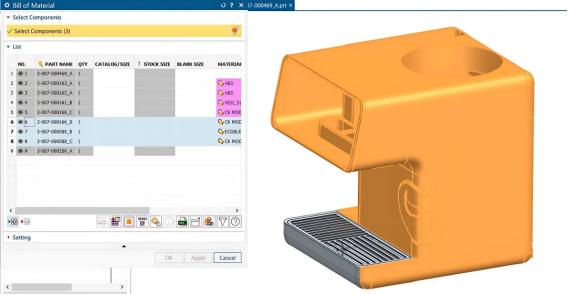
自定义设置
打开一个新窗口(如下图所示),根据装配需求自定义实际尺寸。
自由选择实际尺寸是块状还是圆柱形、调整部件方向和设置备料尺寸的间隙距离。
设置完成后单击“确定”,数据将被启用。
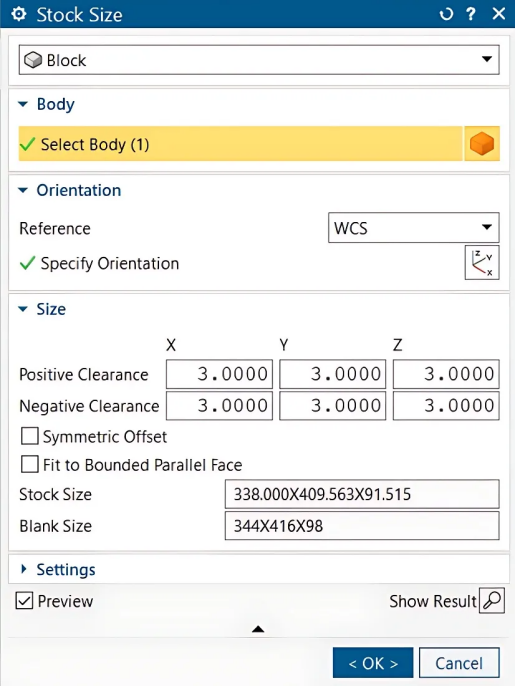
指定材料
材料栏,说明每个部件所用材料。
单击“材料框”(如下图所示),直接从材料大列表中选择所需材料。如果需要,您还可以为部件自定义材料。
对于本例,我们使用默认的材料,但更改材料操作,如您所见也非常简单。
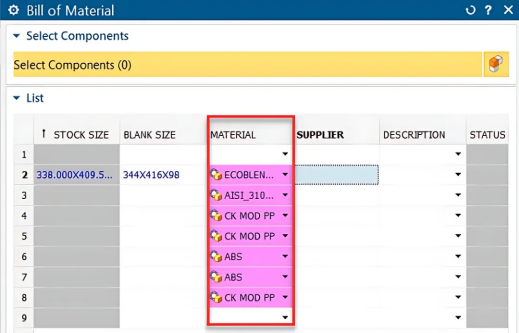
部件配置
供应商栏,输入部件的供应商名称。供应商栏对跟踪部件的来源和成本很有用。摘要栏,描述每个部件制作过程的一些详细信息。摘要框中有描述信息的预选项可供选择,如:标准件,备料和实际尺寸、二次加工等;或您也可以自编描述信息。
状态栏,体现每个部件的生产过程的进度。可暂时保留空白,到开始生产时再更新信息。
添加QR码
物料清单信息输入完毕,可以开始给部件添加QR码。QR码能让您和客户快速访问产品和了解其信息。
如何添加QR码?(如下图所示),单击物料清单命令窗口的底部“插入QR条形码”按钮。这时,部件将从装配中分解出来,同时提供各种选项,如QR码还是条形码,选择放置到部件上的方式和位置,并可调整QR和条形码的方向及大小。
设置完毕,点击“确定”,二维码将生成和添加到您指定的位置。
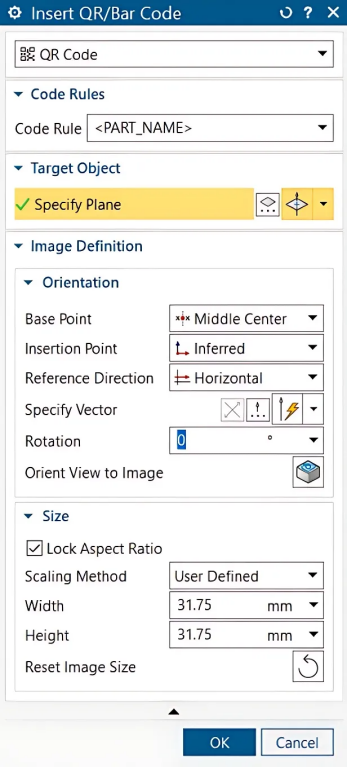
保存材料清单
最后一步,保存材料清单并将其导出到Excel电子表格中。保存材料清单便于随时跟踪数据并与他人共享。
如何操作?单击“Apply”按钮,选择“导出到Excel”选项。您可将表格保存到指定的位置,使用时可用任何电子表格软件打开文件。
版权与免责声明:
本网站所刊登的文章及资料均来自互联网或投稿人,仅供读者参考和借鉴,不代表本网站赞同其观点和对其真实性负责。如涉及作品内容、版权和其它问题,请及时与本网站联系,我们将在第一时间进行处理。